"Tại sao tôi không thể phát video thô được quay từ máy ảnh DSLR trên máy tính để bàn của mình?"
Kịch bản này có thể là một kịch bản khó xử, nhưng chúng ta hãy cùng mổ xẻ nó. Có thể bạn sẽ không thể phát video từ máy ảnh kỹ thuật số của mình vì các đầu ra video thông thường từ các tiện ích này được mã hóa ở định dạng DV. Do đó, các tệp DV rất khó để khớp trên các trình phát đa phương tiện, vì chúng không có khả năng tương thích rộng như vậy trên các thiết bị khác nhau. Do đó, để giải quyết tình huống phức tạp này, hãy cố gắng chuyển đổi tệp DV sang WMV ngay lập tức để tránh nhận tệp video không được hỗ trợ trên màn hình Windows của bạn.
Phần 1. Tìm hiểu thêm về tệp DV
Hãy tự hiểu rõ về định dạng tệp DV. DV hoặc Digital Video là đầu ra tệp của các máy ảnh và máy ghi kỹ thuật số phổ biến hiện nay như Sony, Nikon và Canon. Hơn nữa, DV chứa một họ codec và băng và ban đầu được sử dụng cho video kỹ thuật số vào năm 1995. Sau đó, nó có liên quan đến sự đổi mới của video kỹ thuật số từ video analog. Mặt khác, bạn có thể vẫn nghĩ về chuyển đổi các tệp DV sang WMV. Như đã đề cập trước đây, mặc dù các tệp DV đã trải qua quá trình đổi mới, chúng vẫn có khả năng tương thích phức tạp với các trình phát đa phương tiện khác nhau vì codec mà nó có.
Phần 2. Cách chuyển đổi DV sang WMV với phần mềm tối cao của năm
Việc chuyển đổi các tệp đã nói sẽ không dễ dàng trừ khi bạn sử dụng AVAide Video Converter. Bằng mọi cách, phần mềm này vẫn đứng đầu bảng xếp hạng như mọi khi, đối với nhiều người vẫn còn kinh ngạc về các tính năng tuyệt đẹp và các công cụ nâng cao của nó. Ngoài ra, nó đi kèm với các công nghệ khác nhau, chẳng hạn như để tăng tốc quá trình và phần cứng cho phép bạn chuyển đổi các tệp DV sang WMV trong một phút mà không gây hại cho thiết bị của bạn. Ngoài ra, trình độ của nó không chỉ giới hạn ở WMV và DV, mà còn với 300 định dạng video và âm thanh khác.
Hơn nữa, tương thích khôn ngoan, AVAide Video Converter được hỗ trợ bởi Mac và Linux bên cạnh Windows. Và bạn không cần phải lo lắng về thiết bị bạn sẽ sử dụng cho các tệp DV của mình, vì nó có thể chuyển đổi chúng sang nhiều thiết bị có sẵn trên giao diện của nó. Vì vậy, không cần thêm bất kỳ quảng cáo nào nữa, hãy cùng chúng tôi tiếp tục tìm hiểu phần mềm mạnh mẽ này bằng cách xem chi tiết và các bước dưới đây.
- Nó chuyển đổi các tệp nhóm DV sang WMV với nhau.
- Nó chuyển đổi video bằng công nghệ Ultrafast với tốc độ nhanh hơn 30 lần.
- Nó cho phép bạn nâng cao các tệp DV trước khi chuyển đổi chúng thành đầu ra hoàn hảo.
- Nó có thể hoạt động trên Windows, Mac và Linux OS.
- Nó hỗ trợ nhiều định dạng tệp và thiết bị.
- Nó cho phép bạn có trải nghiệm chuyên nghiệp trong một giao diện rất đơn giản.
- Bạn sẽ có thể chuyển đổi các tệp DV sang WMV nhanh nhất có thể.
- Khả năng tăng tốc phần cứng của nó sẽ đảm bảo an toàn cho thiết bị của bạn.
- Bạn sẽ có thể chia sẻ tệp của mình trực tuyến.
- Nó cần tải xuống và cài đặt.
Cách sử dụng AVAide Video Converter
Bước 1Phải tải xuống công cụ
Bạn phải tải xuống và cài đặt công cụ trước. Nhấp vào nút tải xuống, bạn sẽ thấy khi truy cập trang web chính thức.
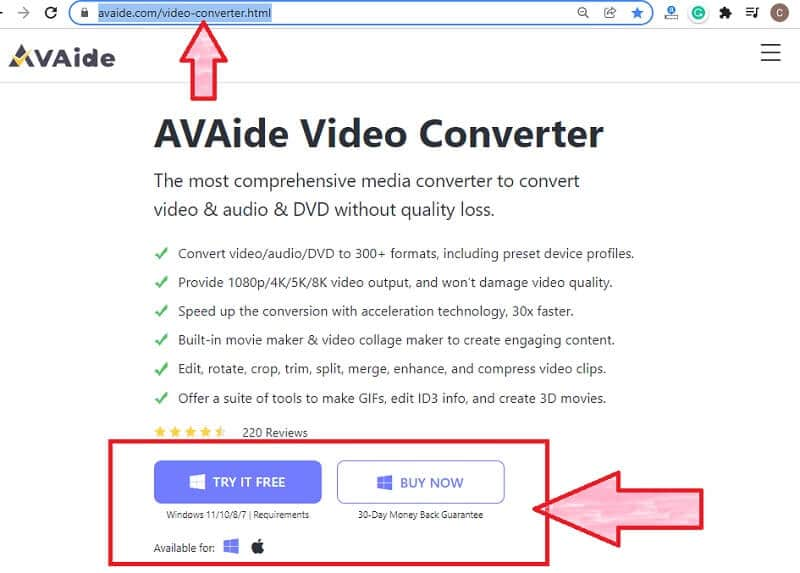
Bước 2Phải tải lên các tệp DV
Sau khi cài đặt, nhập các tệp DV. Để làm như vậy, hãy nhấp vào Thêm các tập tin nút nằm ở góc trên cùng bên trái của giao diện để tải tệp lên một thư mục. Một cách khác là kéo và thả các tệp ở giữa.
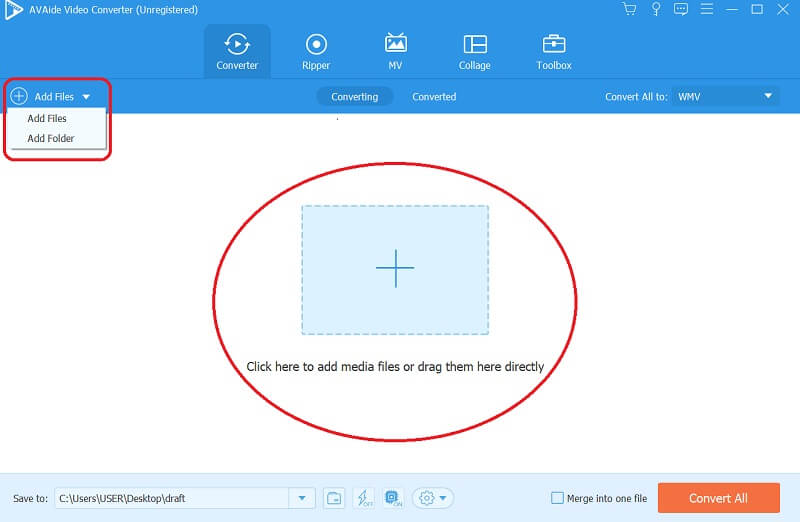
Bước 3Phải lấy tệp WMV
Để chuyển đổi DV sang WMV, bạn phải thiết lập các tệp để đạt được định dạng mục tiêu. Chỉ cần nhấp vào Chuyển đổi tất cả thành , chọn WMV, sau đó nhấn độ phân giải ưa thích của bạn để các thay đổi xảy ra.
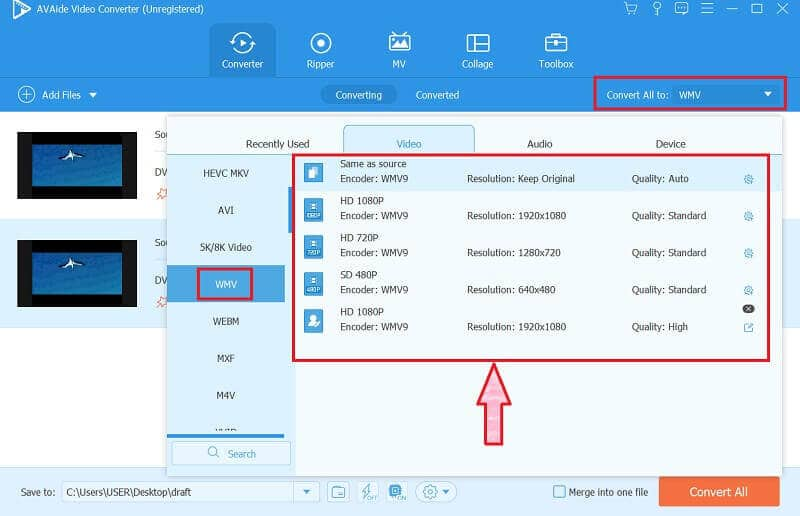
Bước 4Phải chuyển đổi ngay bây giờ
Nếu bạn nghĩ rằng tất cả đều tốt, hãy nhấp vào Chuyển đổi tất cả ở góc dưới cùng bên phải. Chờ khi quá trình chuyển đổi đang diễn ra. Sau đó, kiểm tra các tệp đã hoàn thành trong Chuyển đổi hoặc tên thư mục hiển thị trong giao diện.
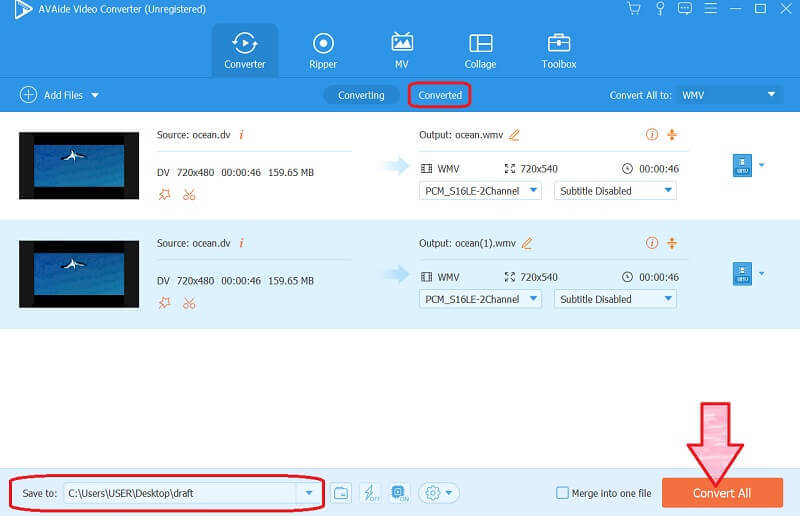
Phần 3. Top 2 bộ chuyển đổi DV sang WMV trực tuyến miễn phí
1. Hãy thử Convertio
Convertio là một trong những công cụ trực tuyến tốt nhất chuyển đổi DV sang WMV miễn phí. Hơn nữa, nó hỗ trợ hơn 300 định dạng tập tin, với nhiều danh mục chuyển đổi hơn trong thời điểm hiện tại. Ngoài ra, bạn cũng có thể tùy chỉnh các thông số của tệp DV và WMV bằng Convertio, vì nó cũng cung cấp nhiều điều chỉnh. Bạn muốn tìm hiểu cách công cụ trực tuyến này chuyển đổi tệp? Xem các bước đơn giản dưới đây.
Bước 1Trên trang chính, hãy nhấn vào Chọn tệp để bắt đầu tải lên các tệp DV. Hãy nhớ rằng bạn chỉ có thể tải lên kích thước tệp tối đa 100 MB để chuyển đổi miễn phí.
Bước 2Đặt trường thành WMV bằng cách chạm vào Mũi tên nút thả xuống bên cạnh từ To, biểu thị đầu ra, để chuyển đổi DV sang WMV.
Bước 3Bắt đầu quá trình chuyển đổi bằng cách chạm vào Đổi khuy ao. Chờ cho đến khi thao tác kết thúc và tải xuống các tệp đã chuyển đổi sau đó.
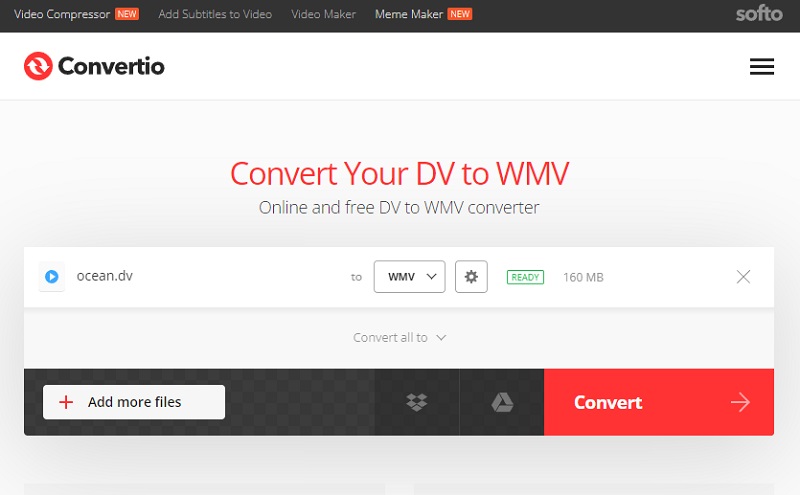
2. Hãy xem FreeConvert.com
Sau đó, chúng tôi có FreeConvert.com này chuyển đổi trong 25 phút chuyển đổi mỗi ngày để sử dụng miễn phí. Nếu không, nếu bạn muốn trải nghiệm nhiều hơn, bạn phải đăng ký và bạn sẽ phải trả phí. Mặt khác, FreeConvert.com là một trong những công cụ trực tuyến an toàn nhất mà bạn có thể sử dụng, bất kể Quảng cáo phong phú mà bạn sẽ thấy trên trang của nó. Dù sao, hãy cùng chúng tôi xem qua các bước bên dưới cách nó chuyển đổi các tệp DV sang WMV miễn phí.
Bước 1Chọn ngay Bộ chuyển đổi video, sau đó WMV khi bạn đến trang chính.
Bước 2Tải lên các tệp DV của bạn sau khi bạn nhấn vào Chọn tệp cái nút.
Bước 3Bạn có thể chuyển đổi các tệp lần này bằng cách nhấn vào Đổi khuy ao. Chờ cho đến khi quá trình thành công và tải xuống tệp đã chuyển đổi sau đó.
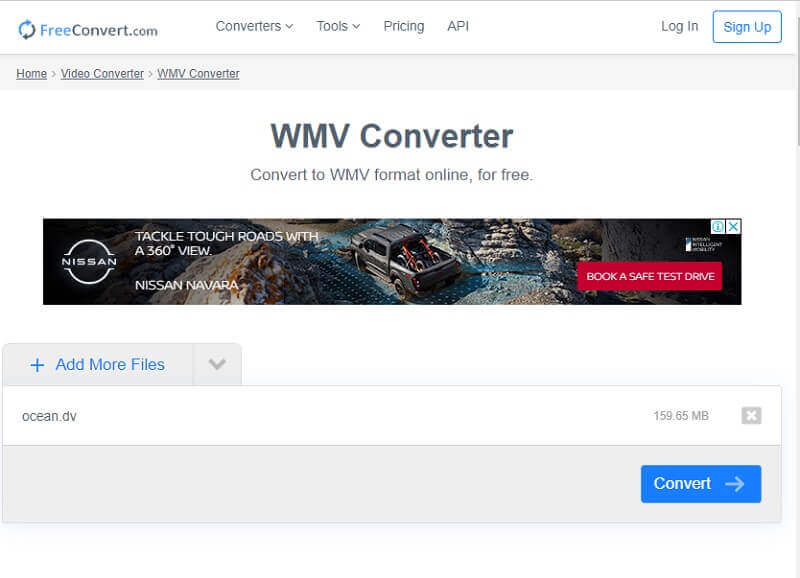
Phần 4. Câu hỏi thường gặp về Định dạng DV và WMV
Tôi có thể thay đổi codec của tệp DV không?
Bạn có thể thay đổi codec của DV hoặc các tệp khác nếu bạn chuyển đổi chúng sang các định dạng tệp khác nhau.
Nếu tôi chuyển đổi DV sang WMV, tệp có được nén không?
Có, vì tệp WMV có kích thước nhỏ hơn DV khi bạn chuyển đổi tệp, nên nó sẽ có kích thước thông thường của đầu ra.
Cái nào có chất lượng tốt hơn? WMV hay DV?
WMV tốt hơn nhiều so với DV khi nói đến chất lượng, kích thước và khả năng tương thích.
Bạn đã có nó, phần mềm và công cụ trực tuyến tốt nhất cho nhiệm vụ chuyển đổi DV sang WMV của bạn. Chúng tôi đánh giá cao điều đó nếu bạn tự mình thử chúng, đặc biệt là AVAide Video Converter. Hãy nhớ rằng luôn luôn tốt hơn nếu có các lựa chọn, nhưng hãy kiên định với những gì sẽ mang lại cho bạn điều tốt nhất.
Hộp công cụ video hoàn chỉnh của bạn hỗ trợ hơn 350 định dạng để chuyển đổi với chất lượng không mất dữ liệu.



 An toàn tải
An toàn tải


